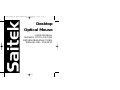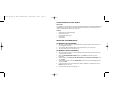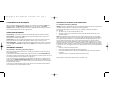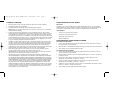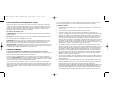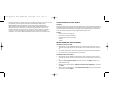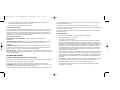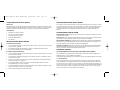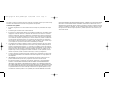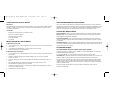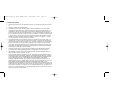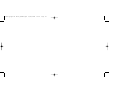Saitek Desktop Optical Mouse Benutzerhandbuch
- Kategorie
- Mäuse
- Typ
- Benutzerhandbuch
Dieses Handbuch eignet sich auch für
Seite wird geladen ...
Seite wird geladen ...
Seite wird geladen ...
Seite wird geladen ...
Seite wird geladen ...

SAITEK DESKTOP OPTICAL MOUSE
Einleitung
Herzlichen Glückwunsch zum Erwerb der Saitek Optical Mouse. Diese optische Maus besitzt ein
komfortables und kompaktes Design und einen optischen Sensor. Dieser Sensor funktioniert auf
fast allen Oberflächen und bietet totale Genauigkeit bei den Mausbewegungen. Wir wünschen
Ihnen viele Stunden angenehme und komfortable Benutzung dieser Maus.
Features
- Ideal für Rechts- und Linkshänder
- Funktioniert auf fast jeder Oberfläche
- Präzise Optische Sensor-Technologie
- Scrollrad
- 3 Tasten
INSTALLIEREN DER OPTICAL MOUSE
mit Windows® XP, Me und 2000
1 Bitte schließen Sie alle geöffneten Anwendungen an ihrem Computer und lassen Sie den
Computer angeschaltet. Stecken Sie dann die Maus an einen freien USB Port an ihrem PC
an.
2 Ihr Computer wird die Maus automatisch erkennen und entsprechende Treiber dafür laden.
3 Sie können Ihre neue Saitek Optical Mouse nun benutzen.
mit Windows® 98 (Second Edition)
1 Bitte schließen Sie alle geöffneten Anwendungen an ihrem Computer und lassen Sie den
Computer angeschaltet. Stecken Sie dann die Maus an einen freien USB Port an ihrem PC
an.
2 Wenn der "Neue Hardware Assistent" erscheint, klicken Sie auf Weiter und folgen den
Bildschirmanweisungen.
3 Wählen Sie Nach dem geeigneten Treiber für ihr Gerät suchen (Empfohlen), und klicken
Sie Weiter.
4 Beim nächsten Schritt wählen Sie die CR-ROM Laufwerk Option, legen Ihre Windows®98
(SE) CD ein und klicken Weiter.
restrictions de durée de la garantie, auquel cas les restrictions décrites ci-dessus ne vous sont
pas applicables. EN AUCUN CAS NOUS NE POURRONS ETRE TENUS POUR
RESPONSABLES POUR DES DEGATS SPECIFIQUES OU RESULTANT D'UNE
INFRACTION A CETTE GARANTIE OU A TOUTE AUTRE GARANTIE, EXPRESSE OU
IMPLICITE, QUELLE QU'ELLE SOIT. Certains Etats n'autorisent pas l'exclusion ou la
restriction des dégâts accidentels, indirects, spéciaux ou induits, auquel cas la restriction
ci-dessus ne vous est pas applicable. Cette garantie vous accorde des droits légaux
spécifiques, et vous pouvez également bénéficier d'autres droits variant d'un Etat à l'autre.
Desktop Optical Mouse_EFGIS.qxd 19/05/2004 10:05 Page 10

unsere Produktspezialisten im Saitek Technical Support Team zur Verfügung, die Sie telefonisch
um Rat und Hilfe bitten können.
Wir möchten, dass Sie viel Freude an Ihrem Gerät haben. Bitte rufen Sie uns an, falls Sie
Probleme oder Fragen haben. Bitte stellen Sie auch sicher, dass Sie alle relevanten Informationen
zu Hand haben, bevor Sie anrufen.
Rufnummern und Adressen finden Sie auf der mit dem Produkt gelieferten Liste der Zentren für
Technischen Support.
Garantiebedingungen
1 Die Garantiezeit beträgt 2 Jahre ab dem nachgewiesenen Kaufdatum.
2 Die Bedienungsanleitung ist zu beachten.
3 Die Garantie ist ausgeschlossen bei
Verunstaltung des Geräts, unsachgemäßer oder missbräuchlicher Benutzung, mangelnder
Sorgfalt, Unfall, Beseitigung oder Änderung der Seriennummer; Anschluss an eine falsche
Spannung oder Stromart; Reparatur, Umbau oder Wartung des Geräts durch fremde Personen
außerhalb unserer Serviceeinrichtung oder eines autorisierten Servicecenters; Verwendung
oder Einbau von nicht von Saitek stammenden Ersatzteilen in das Gerät oder sonstigen
Veränderungen: Einbau in andere Geräte; Beschädigung des Geräts durch höhere Gewalt
(z.B. Unfall, Brand, Hochwasser oder Blitzschlag) oder eine den Anweisungen von Saitek
zuwider laufende Benutzung des Geräts.
4 Die Garantiepflicht beschränkt sich darauf, dass Saitek das Gerät nach eigener Wahl entwed-
er repariert oder durch ein gleiches oder ähnliches Gerät ersetzt. Zur Inanspruchnahme der
Garantie sind dem autorisierten Saitek Technical Support Center (Anschrift liegt dem Gerät in
der Verpackung bei) Gerät und Kaufbeleg (z.B. Kassenzettel oder Rechnung) frachtfrei zu
übersenden.
5 Bei Einsendung des Geräts zur Reparatur ist eine angemessene Verpackung (vorzugsweise
die Originalverpackung) zu wählen und eine Schilderung des Problems beizufügen.
6 WICHTIGER HINWEIS: Achten Sie zur Vermeidung unnötiger Kosten und
Unannehmlichkeiten darauf, die Anweisungen in dieser Bedienungsanleitung sorgfältig
durchzulesen und zu beachten.
5 Folgen Sie den Bildschirmanweisungen bis die Installation fertig gestellt ist. Klicken Sie
anschließend auf Beenden und entfernen Sie die CD.
6 Sie können nun Ihre neue Saitek Mouse benutzen.
Anpassen Ihrer neuen Maus
Nach der erfolgreichen Installation der Saitek Optical Mouse können Sie die Maus nun anpassen,
indem Sie in der Windows ® Menüleiste auf Start klicken, dann Einstellungen, Systemsteuerung
und dann Maus anklicken. In dem Mauseigenschaften-Fenster stehen Ihnen viele Optionen zur
Verfügung, wie z.B. neue Zeiger wählen, Zeiger-Geschwindigkeit und Beschleunigung einstellen
und die Maus für Rechts- oder Linkshänder konfigurieren.
Benutzung Ihrer neuen Maus
Einfacher Bildlauf mit dem Scrollrad - Scrollen Sie bequem durch Dokumente oder
Internetseiten.
Zoom-Funktion des Scrollrades - Durch Drücken der Strg-Taste und Bewegen des Scrollrades
können Sie Dokumente von Microsoft® und kompatiblen Anwendungen vergrößern und
verkleinern.
Automatisches Scrollen - Drücken Sie das Scrollrad und bewegen Sie Ihre Maus kurz in der
gewünschten Geschwindigkeit. So können Sie die Scrollgeschwindigkeit ihrer Maus bestimmen.
Nun können Sie sich so ganz frei in Dokumenten und Internet bewegen.
Internet Navigation - Scrollen Sie durch Webseiten mit der Automatischen Scrollfunktion. Sie kön-
nen auch auf vorhergehende Seiten (Zurück) und Weiter gehen, indem Sie die Shift-Taste drücken
und das Scrollrad bewegen.
TECHNISCHER SUPPORT
Probleme - keine Angst, wir lassen Sie nicht im Stich!
Wussten Sie, dass fast alle Produkte, die als fehlerhaft an uns zurückgeschickt werden, überhaupt
nicht defekt sind? Sie wurden einfach nicht richtig installiert!
Sollten Sie Probleme mit diesem Produkt haben, besuchen Sie bitte zuerst unsere Website
www.saitek.de. Unsere Website, speziell der Bereich Technischer Support, wurde erstellt, damit
Sie von Ihrem Saitek-Produkt die bestmögliche Leistung erhalten.
Sollten Sie trotzdem noch Probleme haben oder kein Internetanschluss haben, dann stehen Ihnen
Desktop Optical Mouse_EFGIS.qxd 19/05/2004 10:05 Page 12
Seite wird geladen ...
Seite wird geladen ...
Seite wird geladen ...
Seite wird geladen ...
Seite wird geladen ...
Seite wird geladen ...
-
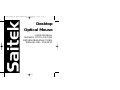 1
1
-
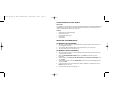 2
2
-
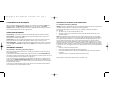 3
3
-
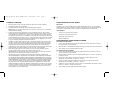 4
4
-
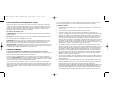 5
5
-
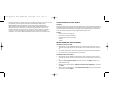 6
6
-
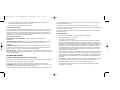 7
7
-
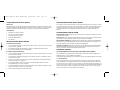 8
8
-
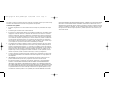 9
9
-
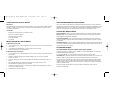 10
10
-
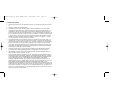 11
11
-
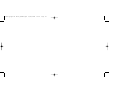 12
12
-
 13
13
Saitek Desktop Optical Mouse Benutzerhandbuch
- Kategorie
- Mäuse
- Typ
- Benutzerhandbuch
- Dieses Handbuch eignet sich auch für
in anderen Sprachen
Verwandte Artikel
-
Saitek SOV442720008/04/1 Benutzerhandbuch
-
Saitek Gaming Mouse Bedienungsanleitung
-
Saitek Cyborg Mouse Bedienungsanleitung
-
Saitek CYBORG V.3 Benutzerhandbuch
-
Saitek 3 Button Laser Mouse Bedienungsanleitung
-
Saitek M40T Optical Mouse Benutzerhandbuch
-
Saitek Notebook 800 dpi Benutzerhandbuch
-
Saitek CYBORG V.3 Benutzerhandbuch